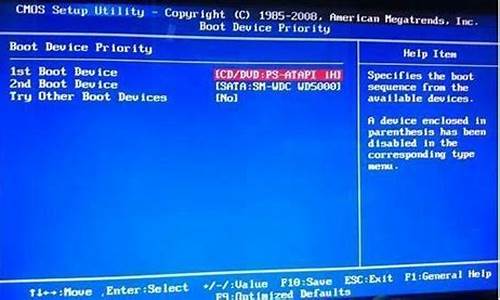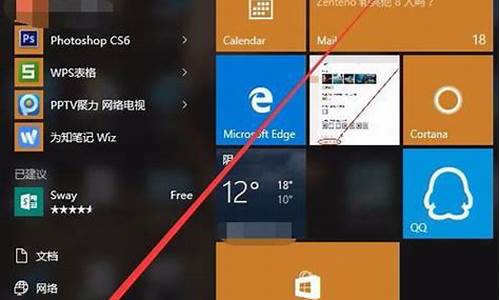联想笔记本刷电脑系统-联想笔记本电脑如何刷bios
1.联想电脑笔记本怎么样重灌系统?
联想电脑笔记本怎么样重灌系统?

碰上系统崩溃的时候,需要重灌系统的时候,这时候就要看看怎么重灌系统了,那么呢?下文我就分享了联想电脑笔记本重灌系统的方法,希望对大家有所帮助。
联想电脑笔记本重灌系统方法
准备好U盘和系统GHOST档案***WIN XP; WIN 7; WIN 8; WIN10都可以***。
一、U盘中制作土豆U盘PE启动盘***制作前注意备份U盘资料***
1、下载土豆土豆WinPE_u盘装系统V 2.0
2、安装土豆WinPE_u盘装系统V 2.0,安装过程比较简单,安装时记得把防毒软体退出
3、安装好后开启程式进行制作土豆U盘PE启动盘,制作时注意如下细节:***制作时把防毒软体退出***
4、制作完成后,点选“模拟启动“,能够弹出新窗并模拟启动过程,说明制作成功。
二、设定联想笔记本G480从U盘启动
1、将制作好的土豆PE启动的U盘插入USB介面
2、联想笔记本G480开机出现第一个介面时就按F12,在弹出的视窗中选择U盘就可以从U盘启动***会进入下一步***,按F12如果没有出现U盘启动选项,就改下BIOS设定:开机出现第一个介面时就按F2或FN+F2,进入选择EXIT-OS Optimized Defaults将win 8 64 BIT选择为Other OS设定如下图:
3、按F9载入预设设定,如图。按F10储存退出. 尝试插入u盘,开机按F12 进入boot menu,选择u *** -hdd启动。
4、进入U盘,出现如下介面:选择02或03进入都可以
三、GHOST映象档案
1、进入PE后,桌面会弹出如下图***没有弹出就双击开启桌面一键重灌工具***,按图中操作:这里要注意两点:一是本站下载的系统档案为ISO格式,解压后就得到GHO系统映象档案,二是GHO系统映象档案存放地址不能有中文,最好放在硬碟***除C盘***上的根目录下。
2、点选“确定”进入GHOST介面,如下图:让它自动完成,完成后会自动重启
4、重启后让它自动进入硬碟安装,如下图:让它自动安装,直到安装好出现WINDOWS桌面。
?声明:本站所有文章资源内容,如无特殊说明或标注,均为采集网络资源。如若本站内容侵犯了原著者的合法权益,可联系本站删除。